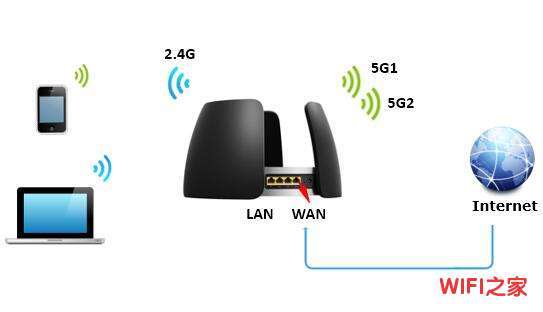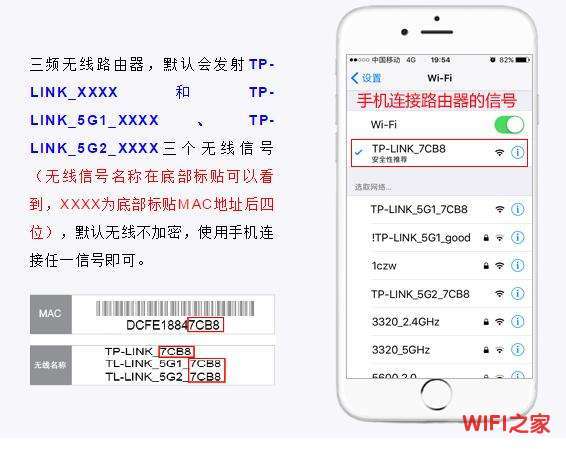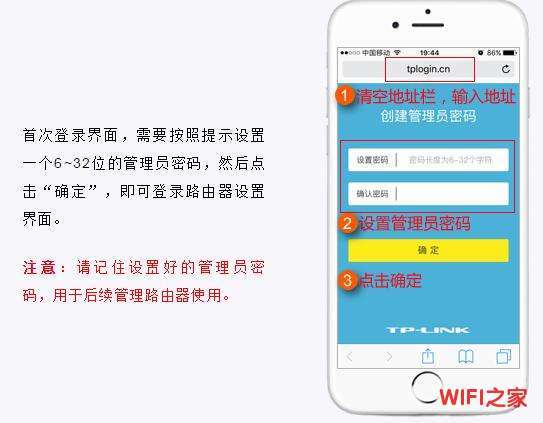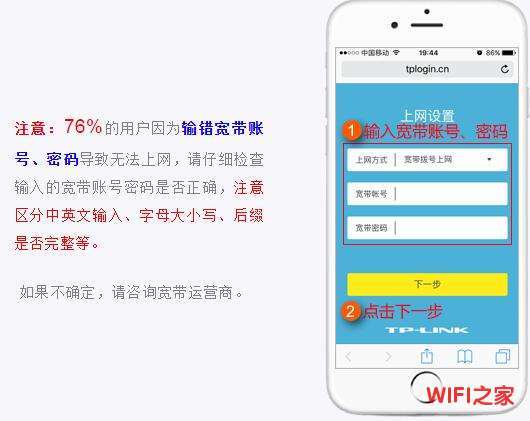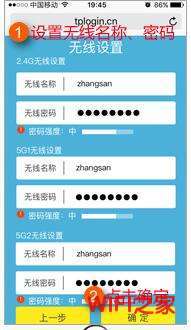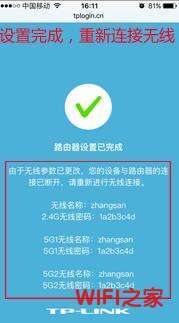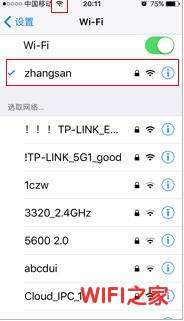本文主要介绍TL-link WTR9300无线路由器手机设置的方法,TL-link WTR9300也叫三频云路由器。是tp-link无线路由器价格贵的了。
手机设置TL-link WTR9300无线路由器主要有以下三步,只有你按设置步骤操作就可以无线上网了。
正确连接路由器
手机设置上网
检测是否设置成功
第一步:正确连接路由器
当新买的TL-link WTR9300无线路由器,要正确连接线路,才能手机设置上网,如图:
温馨提醒:
网线一定要插到路由器wan口上,这样才能设置路由器。
第二步:手机设置上网
1、把路由器接通电源后,用手机连接路由器发射出来的wifi信号,这时wifi是没有密码的,可以自己连接。
2、然后打开手机浏览器,输入tplogin.cn,进入设置页面,设置管理密码。点击“确定”如图:
可能遇到的问题:
我们在浏览器输入tplogin.cn打不开管理页面,可能是你在浏览器的地址栏输入错误导致的,正确的输入地址,如图:
3、这时,路由器会自动检测你的上网方法,这里检测到的是宽带拨号上网需要填写“宽带账号” “宽带密码”,填好后点击“下一步”,如图:
温馨提醒:
如果检测到你的上网方法是自动获取ip地址,就不需要什么操作,直接点击“下一步”。
4、然后设置wifi名称与wifi密码,如图:
温馨提醒:
①、无线名称:建议用字母、数字或者字母与数字的组合进行设置。切勿用中文汉字设置,因为部分手机、平板电脑、笔记本电脑等无线设备,并不支持中文名称的无线信号。
②、WiFi密码:建议用 大写字母+小写字母+数字+符号 的组合来设置,并且密码长度要大于8位。
③、手机尽量不要用WiFi万能钥匙之类的软件,这样你的密码在怎么设置都是没有用,别人一样都会破解。
5、点击“确定”后,路由器将会重启,并显示设置信息。
第三步:检测是否设置成功
需要重新连接设置好的路由器wifi信号,随便打开一个网页就知道设置成功没有。
继续阅读
本文来自投稿,不代表路由百科立场,如若转载,请注明出处:https://www.qh4321.com/474.html